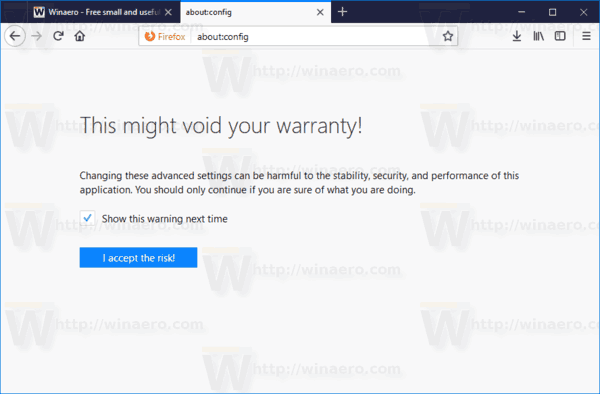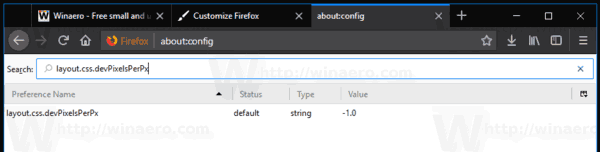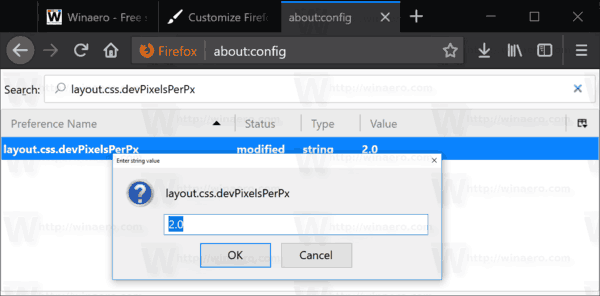V tomto článku sa budeme venovať metóde, vďaka ktorej bude váš prehliadač Firefox na obrazovkách HiDPI vyzerať lepšie. Metóda zmeny mierky prehliadača Firefox predvolene nemusí stačiť vašim požiadavkám, ale môžete ju rýchlo zmeniť.
Inzerát
Hodnota DPI obrazovky označuje, koľko bodov na palec alebo pixelov na palec podporuje. So zvyšujúcim sa rozlíšením sa zvyšuje aj hustota zobrazenia.
ako získať viac runových stránok s8
Ako už možno viete, Firefox 57 je dodávaný s novým používateľským rozhraním známym ako „Photon“. Firefox 57 je pre Mozillu obrovským krokom vpred. Prehliadač obsahuje nový engine „Quantum“. Pre vývojárov to bol náročný krok, pretože s týmto vydaním prehliadač úplne zruší podporu doplnkov založených na XUL. Všetky klasické doplnky sú zastarané a nekompatibilné a iba pár z nich sa presunulo do nového rozhrania WebExtensions API. Niektoré zo starších doplnkov majú moderné náhrady alebo alternatívy. Bohužiaľ existuje veľa užitočných doplnkov, ktoré nemajú moderné analógy.
Kvantový engine je predovšetkým o vykresľovaní a spracovaní paralelných stránok. Je postavený na viacprocesovej architektúre pre spracovanie CSS aj HTML, vďaka čomu je spoľahlivejší a rýchlejší.
Pre mnohých používateľov je predvolený faktor zmeny mierky používateľského rozhrania prehliadača Firefox príliš malý. Ak ste jedným z nich, môžete to zmeniť tu.
Ak chcete povoliť funkciu HiDPI Scaling v prehliadači Firefox, postupujte takto.
- Otvorte novú kartu a do panela s adresou zadajte nasledujúci text:
o: konfigur
Ak sa pre vás zobrazí varovné hlásenie, buďte opatrní.
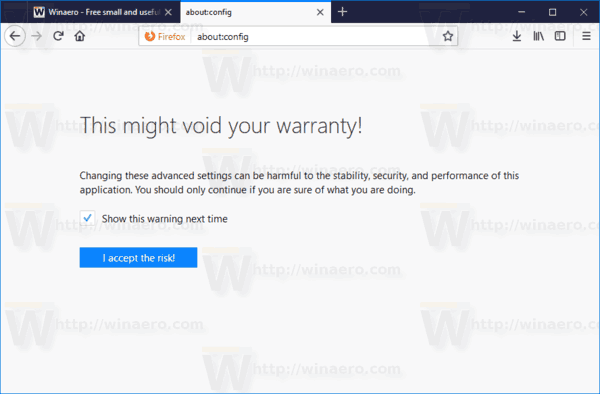
- Do vyhľadávacieho poľa zadajte nasledujúci text:
layout.css.devPixelsPerPx
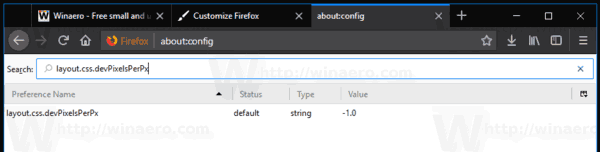
- Hodnotalayout.css.devPixelsPerPxsa objaví v zozname. Štandardne sú jeho hodnotové údaje nastavené na -1,0, čo znamená „postupujte podľa nastavení systému“. Môžete ho prepísať zmenou hodnoty na kladné číslo. Začnite to meniť s 1.5 a pokračujte, kým nebudete spokojní s tým, čo vidíte.
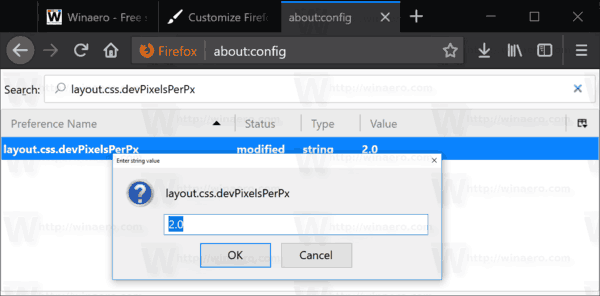
Predvolené:

Zvýšené:

To je všetko. Jedinou nevýhodou tejto metódy je, že Firefox mení mierku kariet a panelov nástrojov pomocou váhového faktora, ktorý ste zadali. Ako riešenie môžete zmeniť hustotu používateľského rozhrania na „kompaktnú“. Prečítajte si nasledujúci článok:
Zmeňte hustotu používateľského rozhrania vo Firefoxe
ako sa hlasuje na snapchate